сделать закладку в соцсетях
Этот учебник покажет вам, как создать вырез текст из формы, то стиль его, чтобы дать ему безобразный, отделанной мрамором, как вид, используя стили слоя и пару текстур.
Учебник Активы
1. Titillium шрифта (Titillium полужирным шрифтом).
2. Скрытая 02 ... по-ночная птица .
3. Штукатурка Cracked Texture 01 по goodtextures.
4. Сломанный шума картина Винсента Клайбер.
5. колеруются текстура мрамора по RaphaellaNightfire.
Создание шаблонов и загрузка контуров
Прежде чем мы начнем, запуск Photoshop, откройте сломанный шума и tintable_marble_texture файлы, загруженные, выберите Edit> Define Pattern и нажмите кнопку ОК для каждого. Закройте документы без сохранения, когда вы закончите.
Вы также может потребоваться загрузить контуры, используемые в некоторых стилей слоя ниже.Чтобы сделать это, перейдите к Edit> Заготовки> Управление наборами, и выберите контуров из выпадающего меню настройки типа.
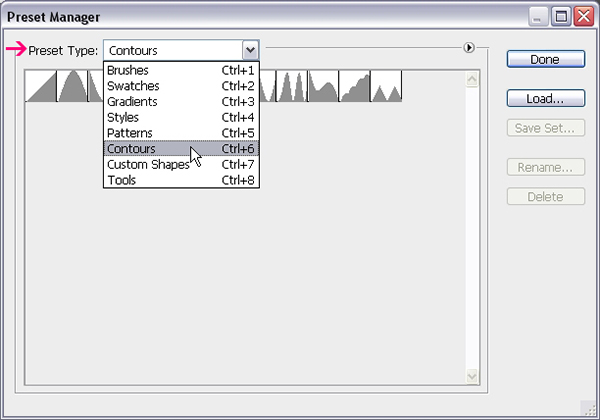
Нажмите на всплывающее меню в верхнем правом углу и выберите контуров из списка.
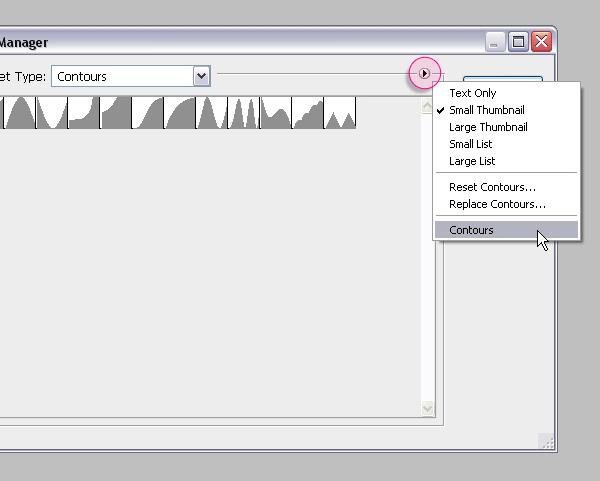
Нажмите Append, чтобы добавить новые контуры существующих, затем нажмите кнопку Готово.
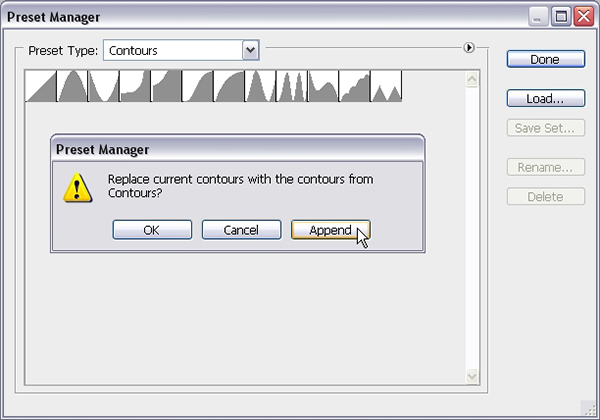
ШАГ ПЕРВЫЙ: Выберите File> New, чтобы создать новый 1250 × 700 пикселей документ и нажмите кнопку OK. Выберите Файл> Открыть, перейдите к скрытой 02 ... изображения, и нажмите кнопку Открыть. Выберите инструмент Move Tool (V), нажмите и удерживайте нажатой клавишу Shift, и перетащите и падение текстуры в вашей пустой документ на вершине фонового слоя.(Смещение ключевыми центрами новый файл поверх фонового слоя.) Мы плоские изображения, выбрав слой> Flatten Image.
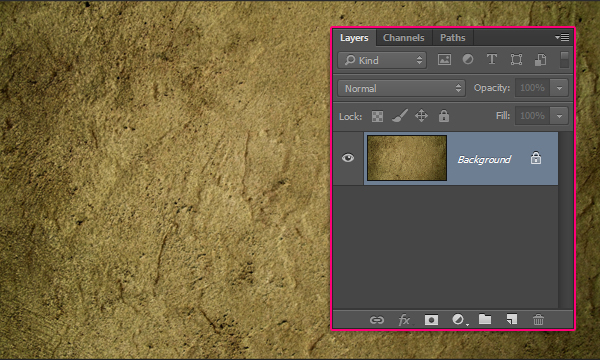
Нажмите кнопку Создать новый корректирующий слой значок (половина черный, наполовину белый кружок) в нижней части панели слоев и выберите Hue / Saturation. В панели свойств (Window> Properties), измените значение Hue до 45, насыщенность до -50 и Lightness до -50. Это создаст темно-изумрудный зеленый фон.
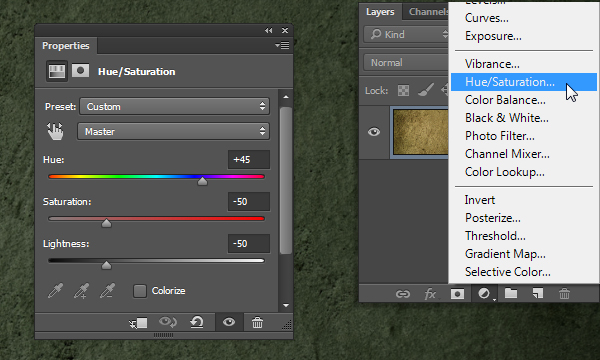
Откройте штукатурки Трещины текстура 01 файл и использовать инструмент Move перетащить и падение его на верхней части корректирующего слоя. Измените режим смешивания слоя на Multiply, затем нажмите Command-T (ПК: Ctrl-T), чтобы ввести Free Transform. Размер и положение текстуры по мере необходимости и нажмите Enter, чтобы совершить трансформацию.
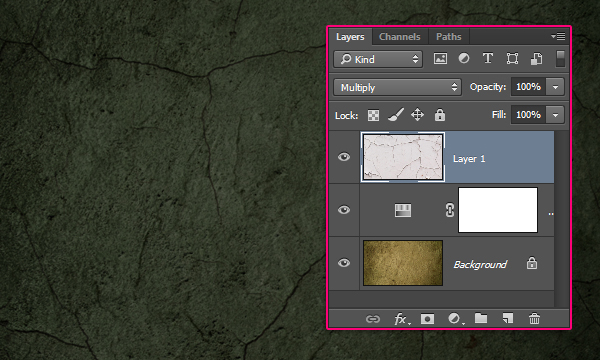
ШАГ ВТОРОЙ: Выберите инструмент Rounded Rectangle (вложенные под инструментом Rectangle [U]), а в панели параметров установите Pick Режим Tool выпадающее меню для формы, заливку белым, а значение Radius на 2 пикселей. Нажмите и перетащите, чтобы создать прямоугольник с закругленными углами по центру документа.
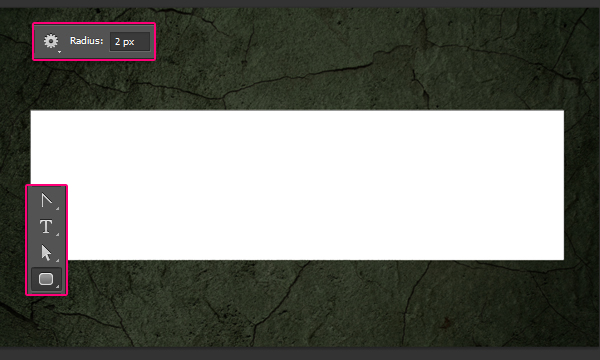
Дважды щелкните справа от имени прямоугольник с закругленными углами слоя, чтобы открыть диалоговое окно Layer Style. Выберите Bevel & Emboss из списка Стили слева. Установите Методика Жесткая огранка, размер 1 пиксел, нажмите обращенной вниз стрелку рядом с Gloss контур, и выберите Cove - Deep. Проверьте Сглаживание окне установите режим выделения на Soft Light, щелкните образец цвета, введите # 575757 и нажмите кнопку ОК, чтобы закрыть Color Picker. Установите режим темной Linear Burn, щелкните образец цвета, введите # 444444 и нажмите кнопку ОК, чтобы закрыть Color Picker. Не закрывайте окно Layer Style еще.
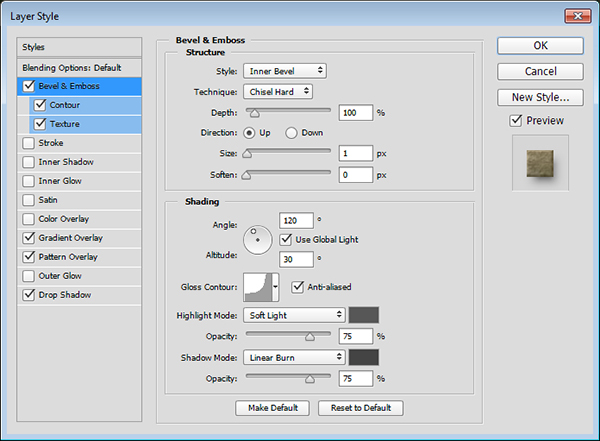
Нажмите Контур по списку стилей слева. Установите контур пологий склон - долина, проверьте Сглаживание окно, и установите диапазон до 35%.
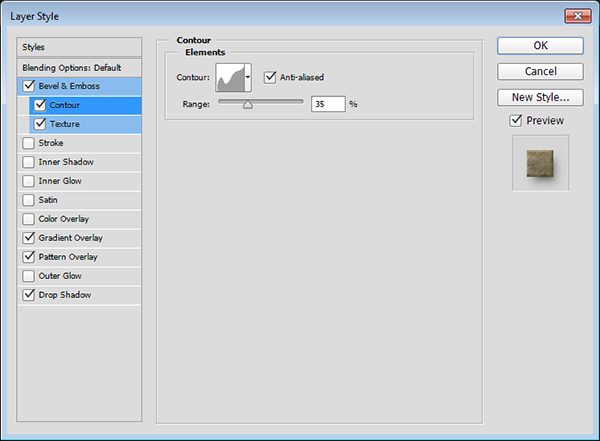
Нажмите текстуру на левой, заданного шаблона Сломанный шум (образец загруженный в этом уроке) и установите глубину до + 1000%.
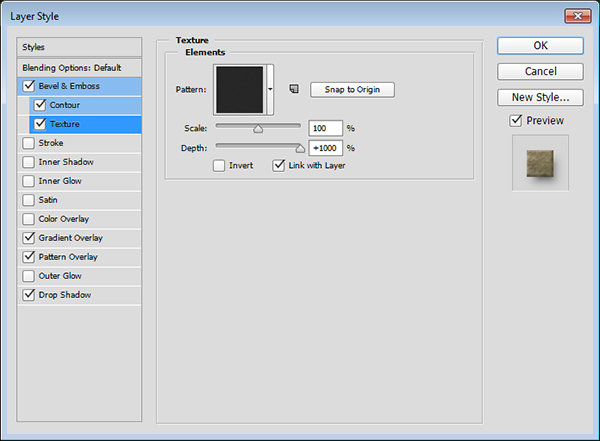
Выберите Gradient Overlay из списка Стили, установите режим наложения на Color Burn и прозрачность до 60%. Выберите градиент, чтобы открыть Редактор градиентов. Дважды щелкните контрольную точку цвета в нижней левой части Gradient Ramp, установите цвет # 35515c, и нажмите кнопку ОК, чтобы закрыть Color Picker. Дважды щелкните контрольную точку цвета в правом нижнем углу, установите цвет # bcb086, и нажмите кнопку ОК. Нажмите OK, чтобы закрыть редактор градиентов.
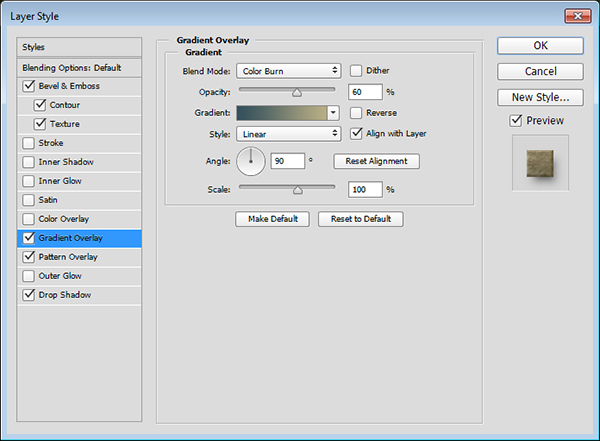
Выберите шаблон Overlay из списка стилей. Нажмите на обращенной вниз стрелку рядом с рисунком и выбрать колеруются шаблон текстура мрамора (он должен быть в нижней части списка).
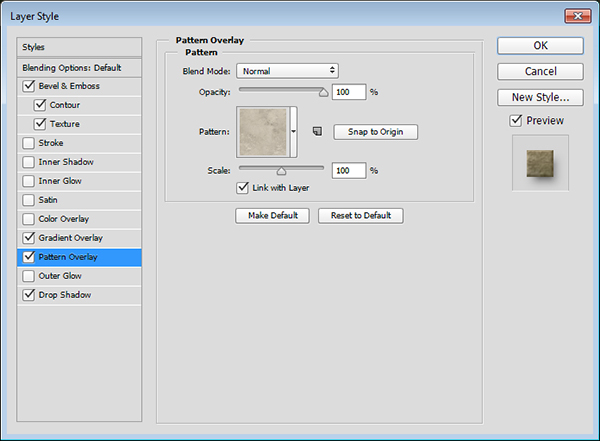
Нажмите Drop Shadow слева. Установите режим смешивания на Color Burn, расстояние до 9 пикселей, и размер 16 пикселей. Нажмите кнопку OK, чтобы закрыть диалоговое окно Layer Style.
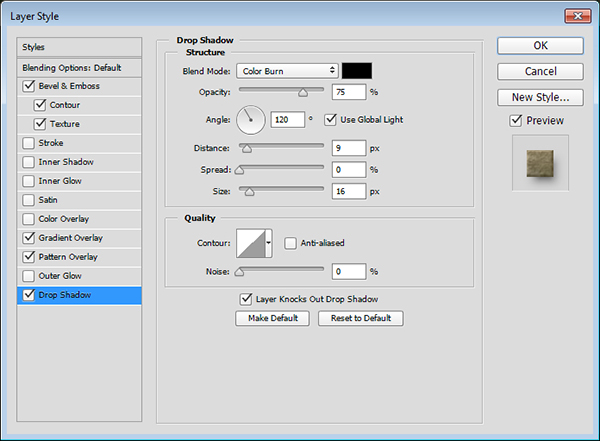
Это создаст мраморный текстурой блок.

ШАГ ТРЕТИЙ: Нажмите D, чтобы цвет переднего плана черный, выберите Type Tool (T), удерживая клавишу Shift, щелкните в документе, и введите DELETE заглавными буквами, используя Titillium шрифта Bold, или любой другой вес, вам нравится. (Примечание: ключ Сдвиг будет препятствовать инструмента от добавления текста в путь вокруг формы слоя.) Сделайте размер шрифта 200 пт, а в панели Character (Окно> Символ), установите отслеживание до 150.
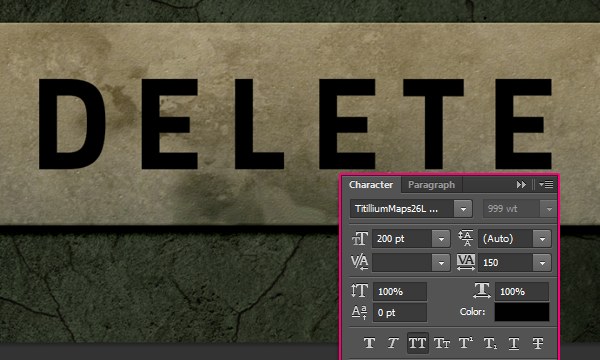
Щелкните правой кнопкой мыши по слою с текстом и выберите Преобразовать в форму.
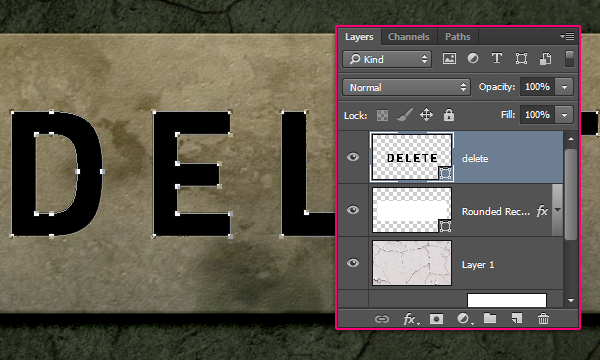
Перетащите текстовое форма слой ниже прямоугольник с закругленными углами слоя, то Shift-щелкните скругленный прямоугольник слой, чтобы выбрать и другое.
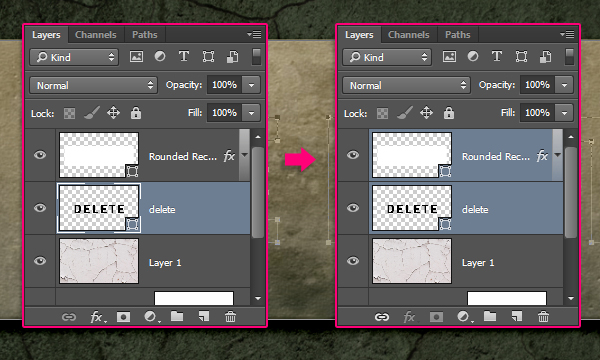
Выберите помощью Direct Selection Tool (вложенные под инструментом Выделение контура []), а затем нажмите и перетащите по всему слою формы, чтобы выбрать все формы.
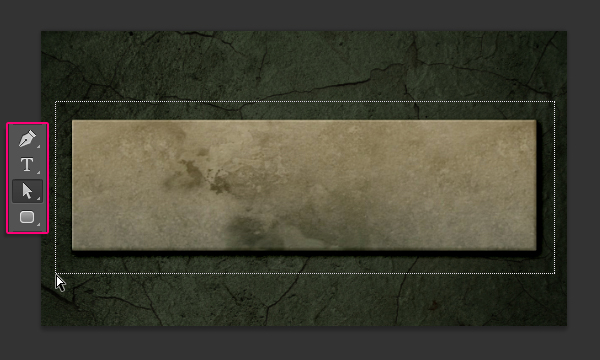
Нажмите на значок Путь операции в середине панели параметров и выберите Исключить Перекрытие Формы из списка.
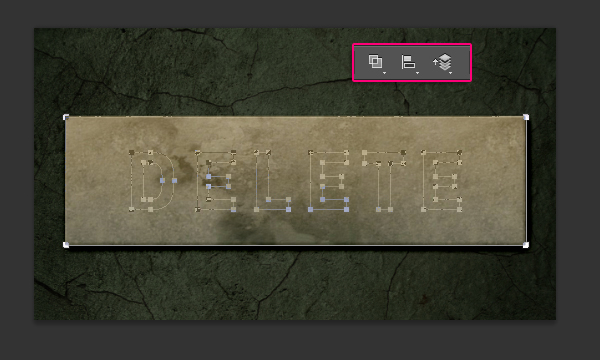
Перейти к Layer> Merge фигуры (Command-E [PC: Ctrl-E]). Это позволит объединить несколько обе фигуры и вырезать текст из прямоугольника с закругленными углами.
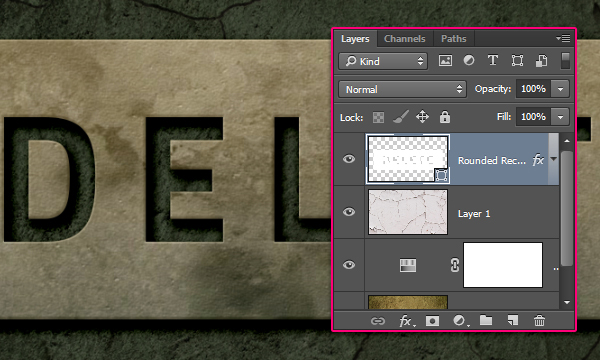
ШАГ ЧЕТВЕРТЫЙ: Нажмите Создать новый корректирующий иконке слоя в нижней части панели слоев и выберите Gradient Map.
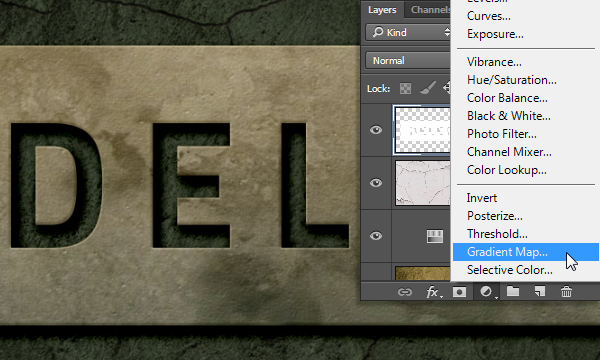
Выберите градиент миниатюру на панели свойств, чтобы открыть Редактор градиентов. Дважды щелкните черного цвета, расположенные под Gradient Ramp, установите цвет # ab82bc, и нажмите кнопку ОК, чтобы закрыть Color Picker. Теперь дважды щелкните белую точку цвета справа, установите цвет # fdea72, и дважды нажмите кнопку ОК. Теперь измените режим смешивания корректирующего слоя на Multiply и уменьшите непрозрачность до 25%.
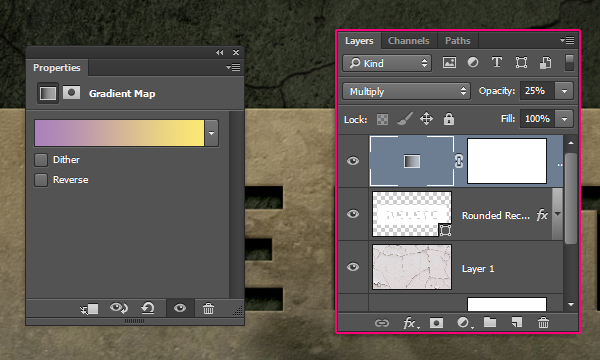
С самого верхнего слоя выбрана, нажмите кнопку Shift-Option-Command-E (ПК: Shift-Alt-Ctrl-E), чтобы объединить все слои в новый слой, оставляя исходные слои нетронутыми. Дважды щелкните имя объединенного слоя и переименуйте его в "Финал."
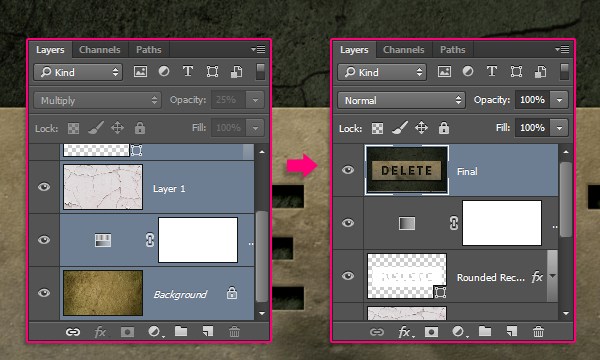
Перейти к Filter> Convert для Smart Filters, чтобы преобразовать слой в смарт-объект, а затем перейти к Filter> Render> Lighting Effects. Преобразование слоя в смарт-фильтра первого позволит вам внести изменения в Эффекты освещения после его применения. В панели свойств, щелкните образец цвета, введите R: 246, G: 242, B: 234 и нажмите кнопку ОК. Нажмите на образец Раскрасить, введите R: 247, G: 240, B: 223 и нажмите кнопку ОК. Теперь установите интенсивность в 25, Hotspot до 33, воздействие -15, блеск -100, металлических до -50, и атмосфера до 50. Щелкните внутри эллипсов и перетащите их перемещать их. Щелкните и перетащите маркеры на внешней границе масштабировать их, и нажмите и перетащите вне эллипсов, чтобы повернуть их.Нажмите кнопку ОК в панели параметров, чтобы применить эффект. Освещение создает очень хороший последний штрих быстро и легко.

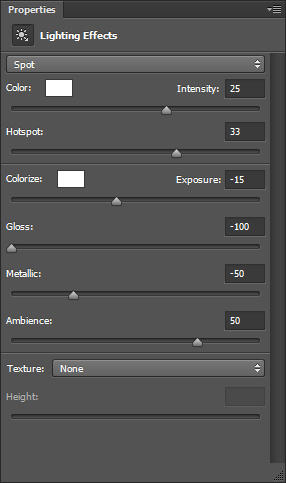

Вот конечный результат. Стили слоя и световые эффекты отличный способ получить интересные результаты легко и быстро. Надеюсь, вам понравилось учебник и нашел, что это полезно.

Шероховатый Мраморный эффект для текста
сделать закладку в соцсетях
|
Категория: Эффекты |
Просмотров: 22 |
Добавил: Гость
|